Firewallul & protecția rețelei în Securitate Windows vă permite să vizualizați starea Microsoft Defender Firewall și să vedeți la ce rețele este conectat dispozitivul dvs. Puteți să activați sau să dezactivați Microsoft Defender Firewall și să accesați opțiunile complexe Microsoft Defender Firewall pentru următoarele tipuri de rețea:
-
Rețele de domeniu (loc de muncă)
-
Rețele private (de încredere)
-
Rețele publice (care nu sunt de încredere)
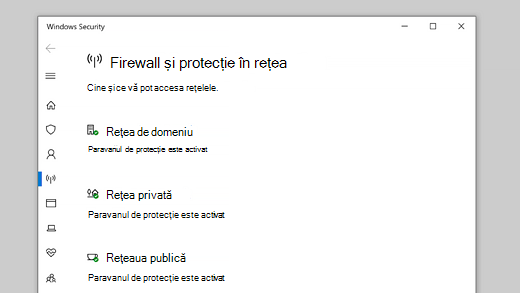
Dacă doriți să modificați o setare, selectați tipul de rețea în care doriți să-l modificați.
Puteți specifica faptul că o anumită rețea la care se conectează dispozitivul este "privată" sau "publică". Diferența esențială este dacă alte dispozitive din aceeași rețea au permisiunea de a vedea și, poate, de a se conecta la dispozitivul dvs.
Rețeaua de domiciliu ar putea fi un exemplu de rețea privată - în teorie, singurele dispozitive din acea rețea sunt dispozitivele dvs. și dispozitivele deținute de familia dvs. Sunteți de acord ca celelalte dispozitive să vă poată vedea dispozitivele, deoarece aveți încredere în acele dispozitive.
Cu toate acestea, Wi-Fi de la cafeneaua locală este o rețea publică. Majoritatea celorlalte dispozitive conectate la acesta aparțin unor persoane necunoscute și probabil preferați ca aceștia să nu poată vedea dispozitivul dvs. sau să se conecteze la acesta.
Ca regulă generală, veți avea controale de securitate mai stricte într-o rețea publică decât într-o rețea privată, pur și simplu din cauza nivelului de încredere pe care îl puteți avea pentru celelalte persoane și dispozitive din rețeaua respectivă.
Setări rețea
Atunci când selectați unul dintre cele trei tipuri de rețea, veți obține pagina de setări pentru acesta. Aici Securitate Windows vă va spune la care rețele, dacă există, de acel tip la care sunteți conectat în prezent. De obicei, computerul dvs. va fi conectat doar la o singură rețea o dată.
De asemenea, veți găsi un glisor simplu pentru activarea sau dezactivarea firewallului pentru acel tip de rețea.
Important: Dezactivarea firewallului poate crește riscul pentru dispozitivul sau datele dvs. Vă recomandăm să o lăsați activată dacă nu trebuie neapărat să o dezactivați.
În secțiunea Conexiuni de intrare , veți găsi o singură casetă de selectare pentru Blochează toate conexiunile de intrare, inclusiv pe cele din lista de aplicații permise. Bifarea acestei casete spune Microsoft Defender Firewall să ignore lista de aplicații permise și să blocheze totul. Activarea acestei opțiuni mărește securitatea, dar poate face ca unele aplicații să nu mai funcționeze.
De asemenea, pe pagina Firewall & protecția rețelei:
-
Permiteți unei aplicații să treacă de firewall - dacă firewallul blochează o aplicație de care chiar aveți nevoie, puteți să adăugați o excepție pentru aplicația respectivă sau să deschideți un anumit port. Aflați mai multe despre acel proces (și de ce este posibil să nu doriți) la Riscurile de a permite aplicațiilor să treacă de Microsoft Defender Firewall.
-
Depanatorul de rețea și internet - dacă întâmpinați probleme generale de conectivitate la rețea, puteți utiliza acest depanator pentru a încerca să le diagnosticați și să le remediați automat.
-
Setările de notificare pentru firewall - Doriți mai multe notificări atunci când firewallul blochează ceva? Mai puține? Iată unde îl puteți configura.
-
Setări complexe - va deschide instrumentul clasic Windows Defender Firewall, care vă permite să creați reguli de intrare sau de ieșire, reguli de securitate pentru conexiune și să vedeți jurnalele de monitorizare pentru firewall. Majoritatea oamenilor nu vor dori să sape în ea că profund; adăugarea, modificarea sau ștergerea incorectă a regulilor poate face sistemul să fie mai vulnerabil sau poate face ca unele aplicații să nu funcționeze.
-
Restaurați firewallurile la valorile implicite - Dacă o persoană sau ceva anume a efectuat modificări la setările Paravanului de protecție Windows care determină ca lucrurile să nu funcționeze corect, sunteți la doar două clicuri distanță de resetarea setărilor la modul în care erau atunci când ați obținut prima dată computerul. Dacă organizația dvs. a aplicat politici pentru a configura firewallul, acestea vor fi reaplicate.
Consultați și
Diagnosticați și remediați automat problemele cu Firewall Windows










